如何刻录光盘?影视光盘刻录实操步骤!
- 来源: 金舟软件
- 作者:Kylin
- 时间:2025-01-22 11:53:17
一、为什么要自己刻录影视光盘?
各类影视资源动动手指就能在线观看、下载,为了存储方便,很多人选择将需要保存的视频文件上传到云盘,但是因为网络不稳定,资源下架等原因,这些方法也有可能会失败。刻录光盘已经成了一件很“复古”的事。但将那些经典老片,或是限量发行、附带独家花絮、未删减片段的版本,刻录进光盘,就能随时重温那些难忘瞬间。
二、硬件准备
● 一台带光驱的电脑。
● 挑选合适的空白光盘。
● 合适的刻录软件【推荐金舟光盘刻录大师】
三、详细刻录影视光盘步骤
Step1:下载安装金舟光盘刻录大师
在金舟办公官网找到【金舟光盘刻录大师】的下载链接,点击下载,找到安装包,根据提示安装完成,双击运行。

Step2:插入空白光盘
把准备好的空白光盘轻轻放入光驱,注意别放反咯,一般光盘有印刷的那面朝上就行。
Step3:选择功能-影视光盘刻录
打开金舟光盘刻录大师,在界面上选择“制作影视光盘”。

Step4:选择光盘类型
软件支持选择DVD、VCD和SVCD这三种格式。根据自己的设备,以及DVD、VCD和SVCD三种格式的不同特点进行选择。
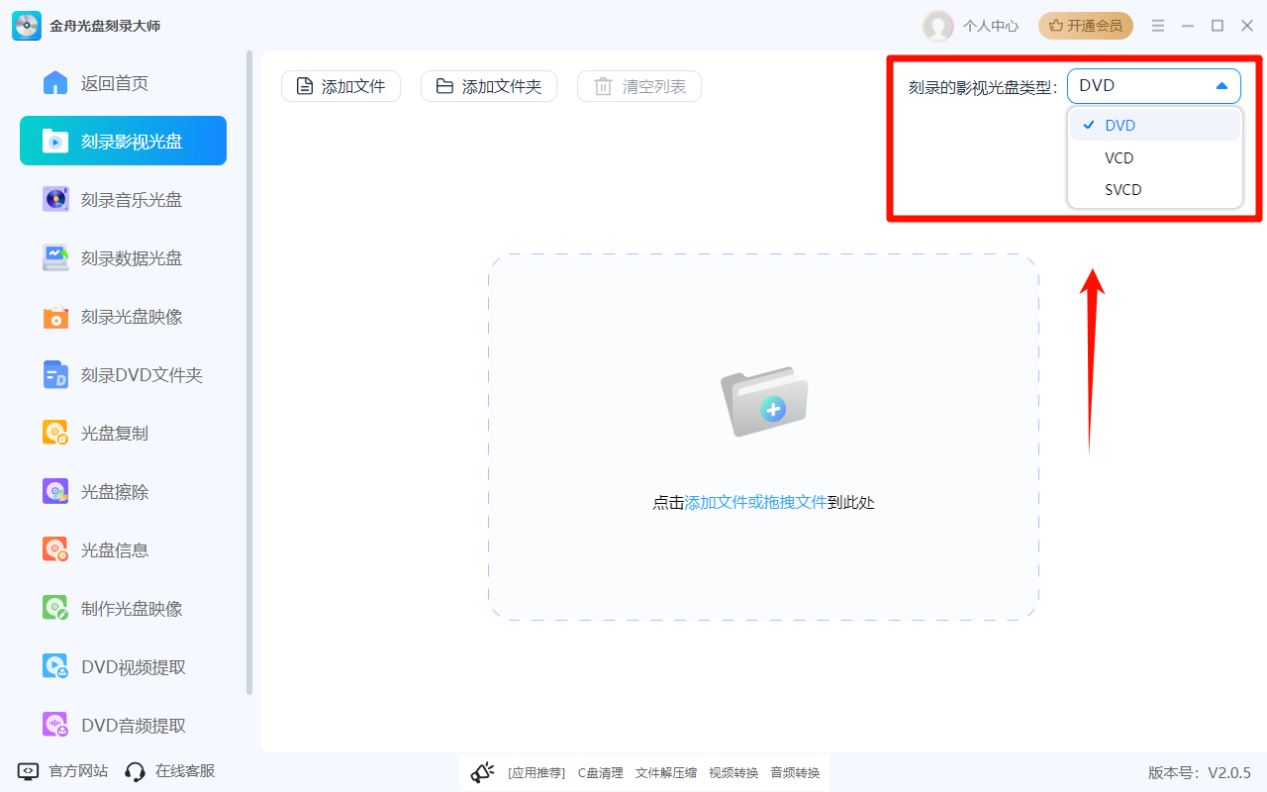
Step5:添加视频文件
点击界面上的“添加文件/文件夹”按钮,或者直接拖拽文件进行添加。
注意:添加视频的总时长不能超过光盘的容量限制,一般一张普通DVD光盘,能刻录的视频总时长大概在150分钟左右。
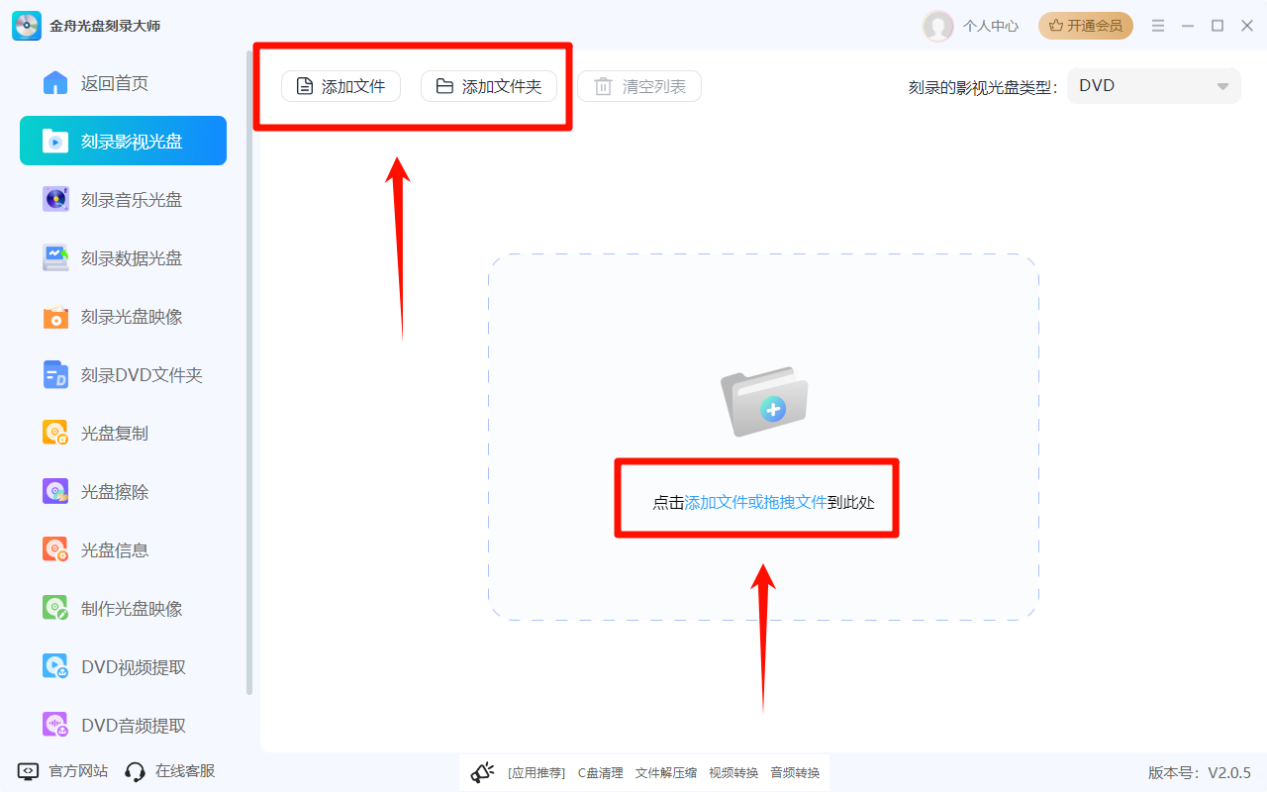
Step6:进入光盘设置
软件会显示刻录视频的时长、分辨率、来源等信息。进入光盘设置,软件默认是PAL光盘制式、高清、高分辨率,有需求可以进行手动更改。

Step7:进入菜单设置
软件中的菜单设置指的是,为DVD内容(如电影、视频、音频等多媒体文件)创建和自定义一个交互式的菜单界面。

Step8:进入刻录设置
一般来说,刻录速度越低,刻录的稳定性越高,数据出错的概率越小。要是刻录的是特别重要的视频资料,建议把速度调低些,像23.0X;要是视频不太要紧,赶时间的话,适当提高速度到31.0X也没问题。常规软件默认刻录速度即可。

Step9:选择目标设备
软件支持将多媒体文件刻录到光盘中、制作成ISO映像文件以及保存为DVD文件夹三种刻录方式。
ISO映像文件:重要的光盘映像文件格式,它能够将光盘内容完整地打包成一个单独的文件,并方便地在计算机上进行备份、传输、复制和挂载等操作。
DVD文件夹:刻录到光盘中,并且生成DVD文件夹

Step10:开始刻录与等待
所有设置都确认无误后,点击“刻录”按钮。
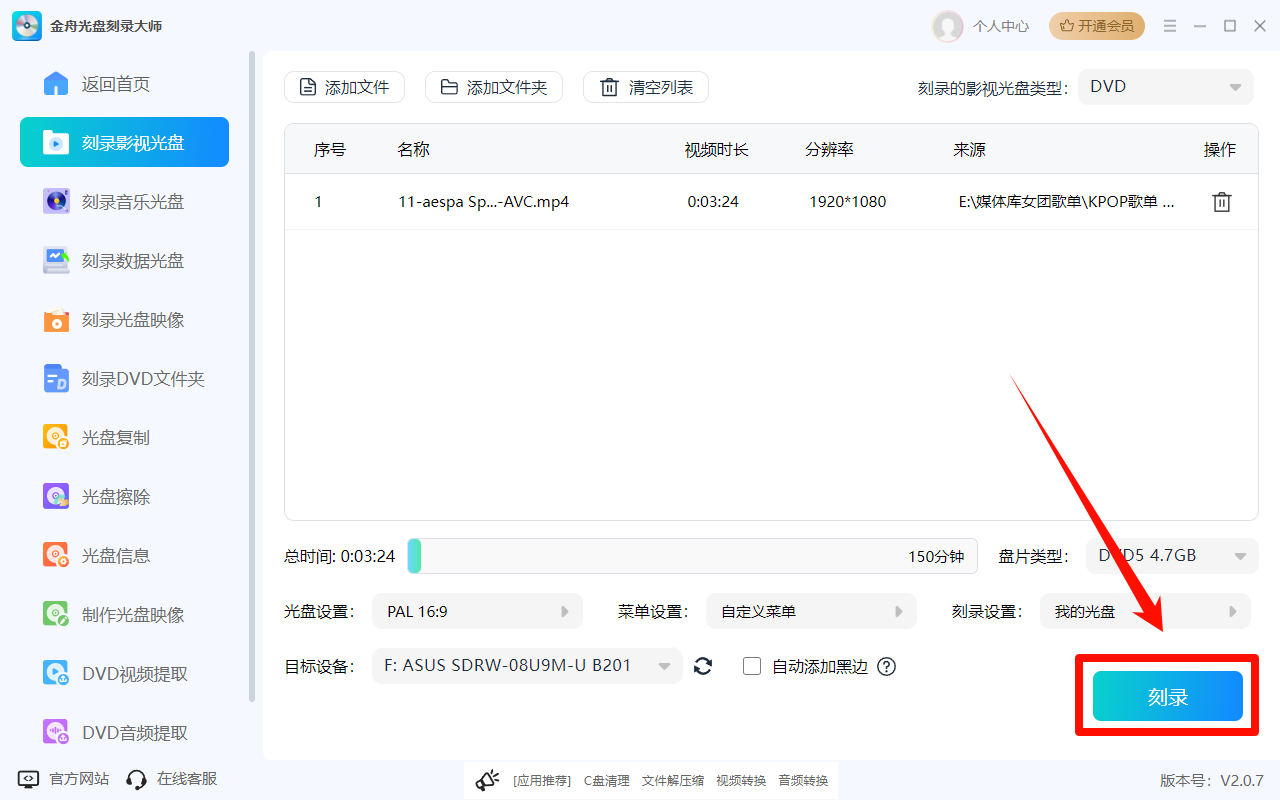
软件界面上会有进度条显示刻录的进度,刻录时间根据视频大小、电脑性能、刻录速度不同而有差异。

Step11:刻录完成后的检查
等到刻录完成,光驱会自动弹出。先别急着把光盘收起来,把它重新放回光驱,在电脑上打开“此电脑”,找到刚刻录的光盘图标,双击打开,看看里面的视频文件能不能正常播放。

四、注意事项与常见问题解答
(1)注意事项
● 选对光盘类型
● 避免刻录中断
● 妥善存放光盘
● 定期备份数据
(2)常见问题解答
● 刻录失败怎么办?
检查下光盘有没有划痕、污渍,有问题就换张新盘;再看看刻录速度是不是设太快了,调低点试试;还有,关闭电脑上的杀毒软件、防火墙这些可能干扰刻录的程序,重启刻录软件再刻一次,说不定就成功了。
● 光盘无法读取怎么解决?
光盘读不出来,先瞅瞅盘面是不是花了,用柔软的布轻轻擦擦,从圆心往边缘擦,别转圈擦,免得划得更厉害。要是盘面完好,换台电脑光驱试试,要是能读,说明原来的光驱有问题,更新下光驱驱动,还不行就得检修光驱。
● 刻录速度怎么选合适?
刻录速度就像车速,不是越快越好。一般来说,低速刻录数据传输稳定,刻录出错概率小,适合刻录重要资料。
● 如何清洁光盘?
光盘脏了,千万别用水直接冲,也别拿粗糙的纸、布擦。用干净柔软的无纺布,沾上一点点清水或者专用的光盘清洁剂,从光盘中心沿着半径方向,轻轻往外擦拭,把污渍带走就行。擦完晾干,别留水渍。
五、总结
看到这儿,大家是不是发现,刻录影视光盘其实没想象中那么难?只要准备好硬件、选对软件,再按照步骤一步步操作,注意那些容易踩坑的小细节,就能成功打造属于自己的影视光盘啦。希望大家都能享受自制影视光盘的乐趣。



































































































 官方正版
官方正版
 纯净安全
纯净安全








